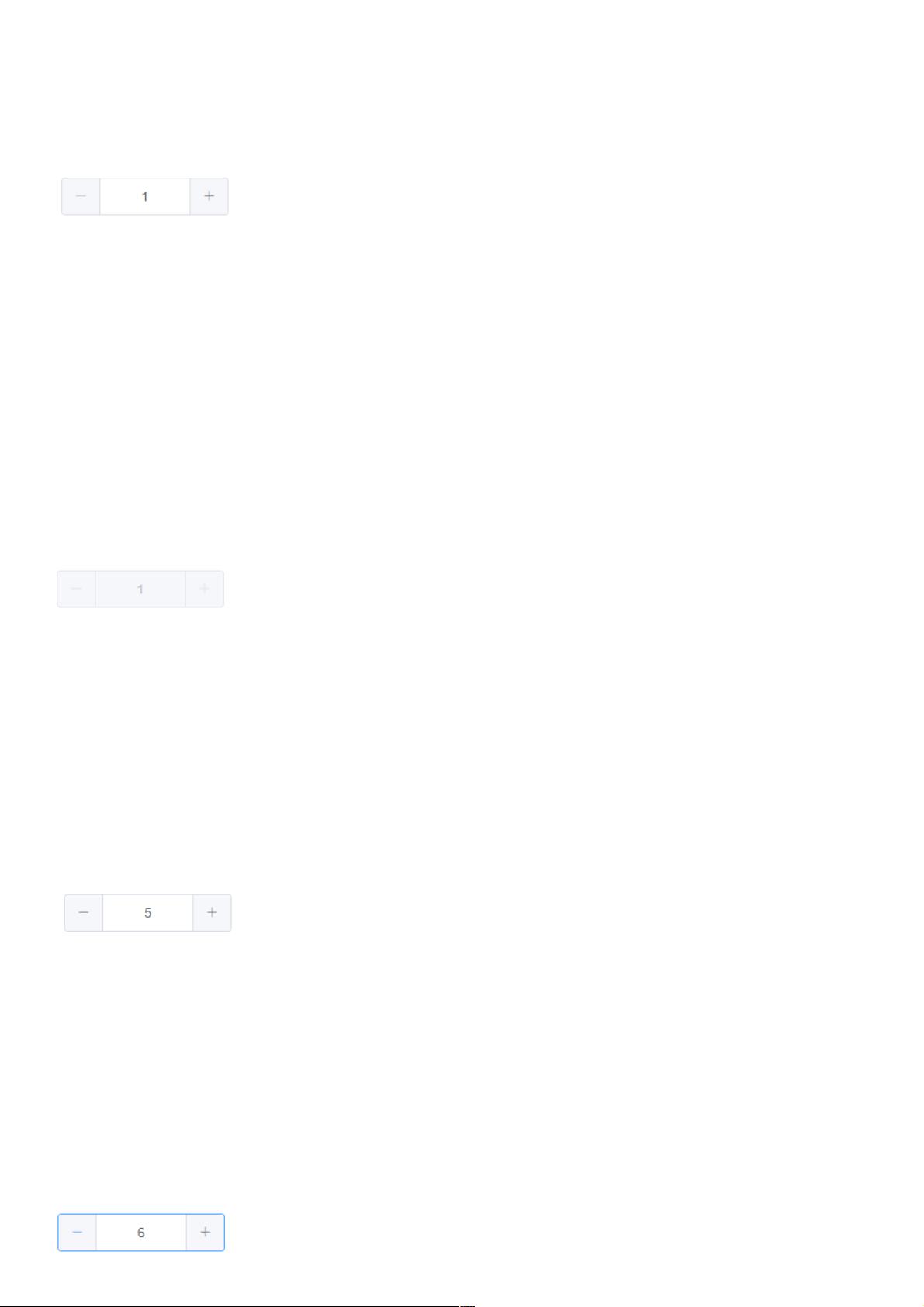Element UI InputNumber计数器详解:基础用法、禁用、步数与精度
130 浏览量
更新于2024-08-29
收藏 66KB PDF 举报
在Element UI库中,`InputNumber`组件是一种用于处理数值输入的工具,特别适合于需要计数、限制输入范围或进行精确控制的场景。本文将详细介绍如何在Vue项目中使用Element的`InputNumber`计数器组件,包括其基础用法、禁用状态设置、步数控制、严格步数模式以及精度设置。
基础用法:
基础的`InputNumber`组件通过`v-model`指令与数据绑定,允许用户输入一个数字。如下面的模板所示:
```html
<template>
<el-input-number v-model="num" @change="handleChange" :min="1" :max="10" label="描述文字"></el-input-number>
</template>
```
在这里,`v-model`将组件的值与`data`中的`num`属性关联起来。`@change`事件监听器`handleChange`会在用户改变输入时触发,用于处理输入值的逻辑。
禁用状态:
为了防止用户在某些情况下修改输入,可以设置`disabled`属性为`true`:
```html
<template>
<el-input-number v-model="num" :disabled="true"></el-input-number>
</template>
```
这样,输入框会变为灰色不可交互。
步数控制:
`step`属性用于设定每次增减的值,默认为1。可以设置步长,例如每增加2个单位:
```html
<template>
<el-input-number v-model="num" :step="2"></el-input-number>
</template>
```
如果希望每次增减严格按指定步长,可以加上`step-strictly`修饰符:
```html
<template>
<el-input-number v-model="num" :step="2" step-strictly></el-input-number>
</template>
```
精度设置:
`precision`属性用于设置小数点后的位数,同时配合`step`来限制输入的精度。比如,设置最大值为10,每步为0.1:
```html
<template>
<el-input-number v-model="num" :precision="2" :step="0.1" :max="10"></el-input-number>
</template>
```
这将限制用户只能输入小数点后两位,且不超过10。
尺寸调整:
尽管`InputNumber`组件本身不提供自定义尺寸的功能,但可以通过CSS样式调整其外观。如果需要改变输入框的宽度,可以直接应用CSS类或内联样式。
Element UI的`InputNumber`组件提供了丰富的功能,可以帮助开发者轻松构建需要精确数值输入的界面,并通过不同的属性灵活地控制输入行为。在实际项目中,可以根据需求合理运用这些特性,提升用户体验。
点击了解资源详情
点击了解资源详情
点击了解资源详情
2023-07-27 上传
2021-12-28 上传
2022-08-03 上传
2020-03-16 上传
2019-11-18 上传
2024-10-24 上传
weixin_38729022
- 粉丝: 4
- 资源: 959
最新资源
- 基于KNN算法的婚恋推荐算法研究.zip
- Animate.css-Tutorial:Animate.css教程的文件
- android应用源码动画文字自由移动-IT计算机-毕业设计.zip
- roadtrip-node:使用 node 和 mongo-db 的 roadtrip 应用程序
- TemplatesNetCore:我用于快速构建应用程序的代码模板,这些模板具有我在项目中通常使用的实践,特性和库
- WeatherWebApiSample
- mrobinson93.github.io:网站
- 数据库设计project——物业集团管理系统.zip
- Enterprise_Application_Solution:免费资料和样品
- porgy:Protoc插件
- V5:分层排队网络求解器
- dltmatlab代码-event-driven-IP:用于尖峰神经网络的事件驱动的内在可塑性(IP)学习规则
- MMath-Code:机器学习和微分方程
- testDBJenkins
- LunarCalendar:一个基于 Electron + React + Material Design 的工具栏日历,适用于 Mac、Windows 和 Linux
- dltmatlab代码-3D-DIC:3D-DIC